Sisukord
Hiljuti teatasid mitmed kasutajad, et nende Windows operatsioonisüsteemis programmide või rakenduste käivitamisel on ilmnenud viga "Serverist tagastati viide". See viga võib ilmneda kõigis Windowsi versioonides, sealhulgas 7, 8 ja 10. See viga võib ilmneda kõigis Windowsi versioonides, sealhulgas 7, 8 ja 10.
Probleemi täpne põhjus on teadmata, kuid paljud kasutajad on öelnud, et probleem hakkab tekkima pärast Windowsi viimase uuenduse installimist.
See artikkel sisaldab samm-sammult juhiseid, kuidas lahendada vea "Referral return by server", kui Windowsis avatakse programme.
Kuidas FIX: Windows 10 serverist tagastati viide.
Meetod 1. Märkige ühilduvuse seadetes "Käivita see programm administraatorina".
Kui nimetatud viga ilmneb ainult siis, kui püüate paigaldada või avada teatud programmi, jätkake ja muutke selle programmi ühilduvussätteid järgmiselt: *
Märkus: Kui viga ilmneb mitmes rakenduses, jätke meetod 2 vahele.
1. Tehke paremklõps vigasel programmil ja valige Omadused kontekstmenüüst.

2. Minge vahekaardile Kompatibility ja klõpsake nuppu Kõigi kasutajate seadete muutmine .
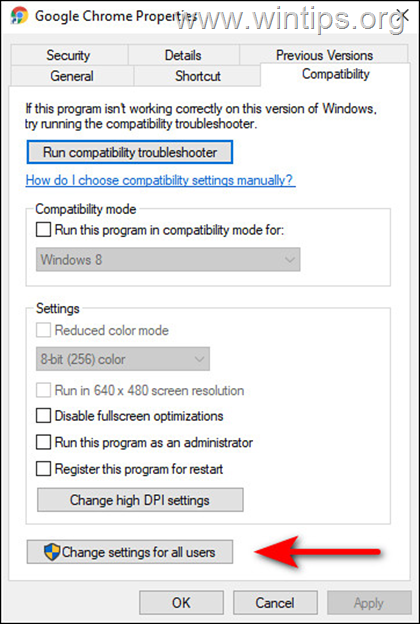
3. Siis, kontrollmärk kasti vastu Käivitage see programm administraatorina ja seejärel klõpsake OK kaks korda programmi omadustest väljumiseks. Kontrollige, kas see lahendab vea.
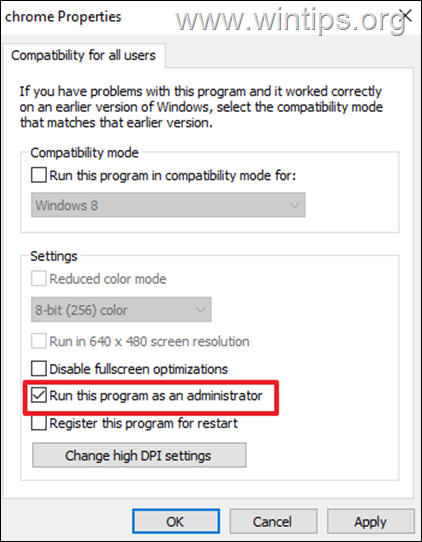
Meetod 2. Parandage viga "Referral tagastati serverist" kõigis mõjutatud programmides.
Kui teie Windows 10 seadme mitu rakendust kuvavad käepärast veakoodi, siis järgige selle parandamiseks alljärgnevaid juhiseid:
1. Vajutage samaaegselt Windows  + R klahvid, et avada käsurea Run.
+ R klahvid, et avada käsurea Run.
2. Kirjutage dialoogiboksi tekstiväljale regedit ja vajutage Sisesta et avada registri redaktor.
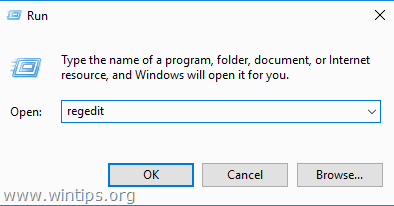
3. Klõpsake Jah ilmuvas UAC-kinnituses Prompt.
4. Kui olete registriredaktoris, navigeerige allpool nimetatud asukohta.
- HKEY_LOCAL_MACHINE\SOFTWARE\Microsoft\Windows\CurrentVersion\Policies\System
5a. Leia ValidateAdminCodeSignatures parempoolses paanis topeltklõpsake sellel.
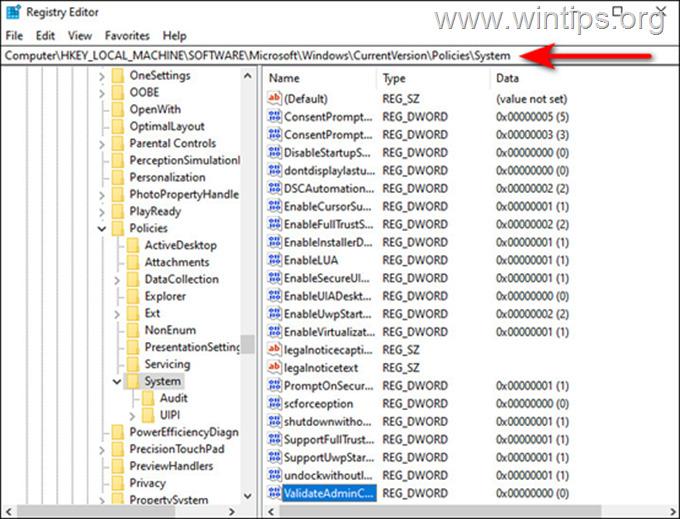
5b. Tüüp 0 väärtuse andmete all ja vajutage Sisesta .
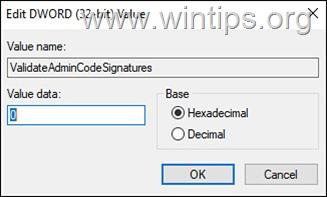
6a. Seejärel otsige üles ja topeltklõpsake nupul EnableUIADesktopToggle samas aknas.
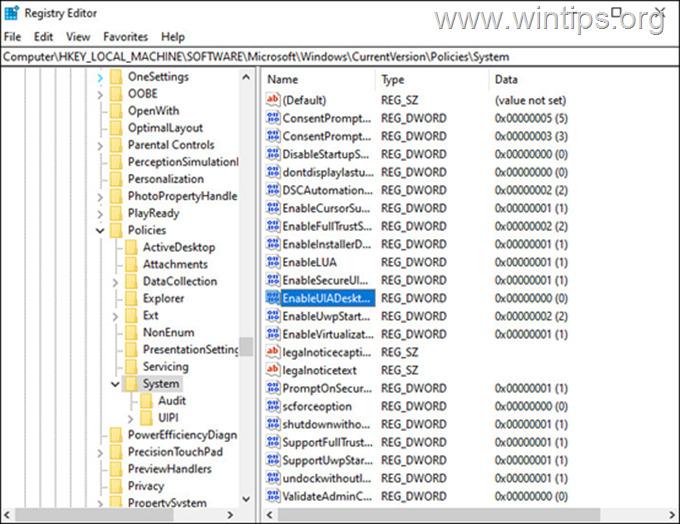
6b. Tüüp 0 väärtuse andmete all ja vajutage Sisesta .
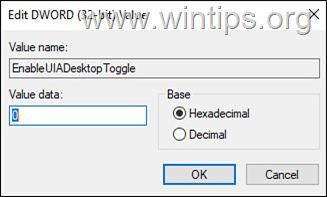
7. Taaskäivitamine oma arvutisse, et salvestada muudatused ja seejärel proovida programmi avada veaga "Serverist tagastati viide".
Meetod 3. Lülita UAC välja Ainult allkirjastatud ja valideeritud käivitatavate failide tõstmine grupipoliitikas.*
Märkus: See meetod kehtib ainult Windows Pro versioonide puhul.
1. Vajutage samaaegselt Windows  + R klahvid, et avada käsurea Run.
+ R klahvid, et avada käsurea Run.
2. Kirjutage dialoogiboksi tekstiväljale gpedit.msc ja vajutage Sisesta grupipoliitika redaktori avamiseks.
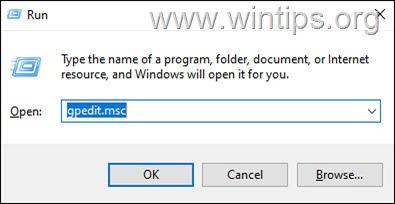
3. Kui olete grupipoliitika redaktoris, navigeerige allpool nimetatud kohta.
- Arvuti konfiguratsioon -> Windowsi seaded -> Turvalisuse seaded -> Kohalikud poliitikad -> Turvalisuse valikud.
4a. Leidke ja tehke topeltklõps aadressil Kasutajakonto kontroll: Tõsta ainult allkirjastatud ja valideeritud käivitatavad failid. paremas paanis.
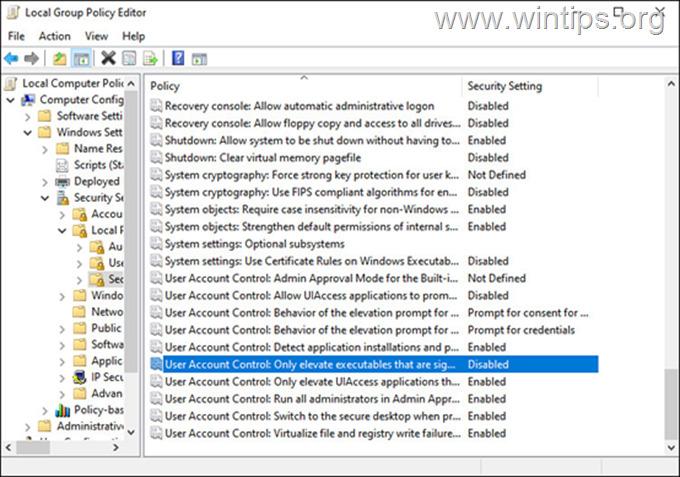
4b. Valige Puudega inimesed ja vajutage OK .
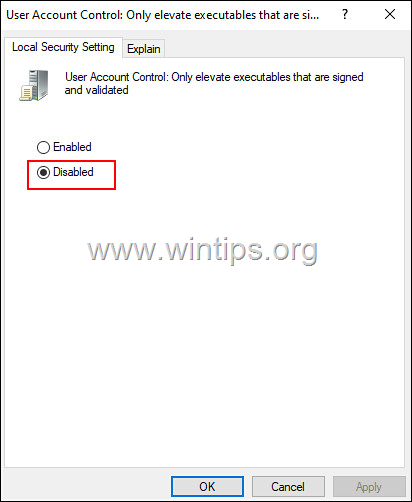
5a. Nüüd avage poliitika: Kasutajakonto kontroll: lubab UIAccessi rakendustel taotleda kasutajakonto tõstmist ilma turvalist töölauda kasutamata.
5b. Vaata Puudega inimesed ja klõpsake OKEI.
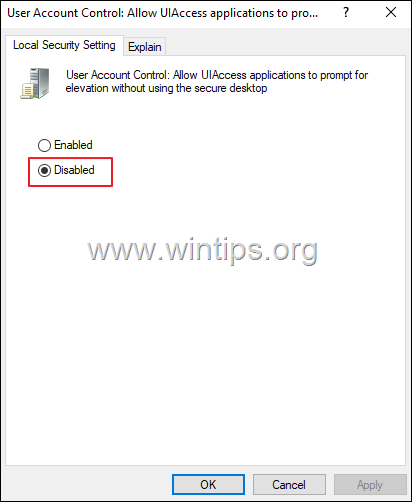
6. Sulge Grupipoliitika redaktor ja taaskäivitage teie arvuti.
See on kõik! Milline meetod teie jaoks töötas?
Anna mulle teada, kas see juhend on sind aidanud, jättes kommentaari oma kogemuste kohta. Palun meeldi ja jaga seda juhendit, et aidata teisi.

Andy Davis
Süsteemiadministraatori ajaveeb Windowsi kohta





